Googleマイマップを削除するには?デバイスごとに対処法も紹介

Googleマイマップは削除できることを知っていますか?
この記事では「Googleマイマップを削除する方法」について解説していきます。結論、Googleマイマップは自分でも削除することが可能です。
Googleマイマップの削除を検討する際、わかりづらい「やり方」を調査した結果をまとめたので、ぜひ見ていただければと思います。
その他にも「Googleマイマップ」の説明や、「Googleマイマップが削除できない時の対処法」について説明していきたいと思いますので、ぜひこの記事を読んでGoogleマイマップの削除方法について知っていただければ幸いです。
また「逆SEO対策業者」について知りたい方は、こちらで解説を行っていますのでぜひ確認してみてくださいね。
Googleマイマップとは?

Googleマイマップとは、自分が気になった場所や行きたいスポット、お気に入りの場所などにマーカーを立ててメモや道順などと一緒に保存できる機能です。
また、他人と共有して共同編集も可能なので、おすすめ飲食店をマーキングして食べ歩きの予定を立てるなど、相手と認識を合わせておくこともできます。
アイコンや色は自分好みに変えられるため、Googleマップ上に目立たせて今後行きたい場所としていつでも見ることや、Googleドライブでの管理も可能です。
Googleマイマップを削除する方法

Googleマイマップを登録した後、もう必要なくなった場合、削除したいと思う人もいるでしょう。削除する方法には以下があります。
- ブラウザから削除する
- アプリから削除する
それぞれのやり方を詳しく見てみましょう。
Googleマイマップをブラウザから削除する
ブラウザから削除する手順は以下となります。
- PCでGoogleマイマップにログイン
- 左上の三連マークをクリック
- 「マイプレイス」をクリック
- 削除したいマップを選択
- 「マイマップで開く」をクリック
- その他(縦に●3つ)ボタンをクリック
- 「ゴミ箱に移動」をクリック
- 「ゴミ箱に移動」が再度表示されるのでクリックして完了
なお、この段階ではGoogleドライブのゴミ箱に移動されただけであり、完全に削除されたわけではありません。完全に削除するにはGoogleドライブから削除する必要があります。
その場合は、
- Googleドライブにログイン
- 「ゴミ箱」をクリック
- 対象のマップを選択
- 「完全に削除」をクリック
の流れです。なお、上記は自分で作成したGoogleマイマップの削除方法ですが、自分以外が作成したマイマップも削除することが可能です。
Googleマイマップをアプリから削除する
現在、GoogleマイマップのアプリはiOSでは元から提供されておらず、さらにAndroid版は利用の提供が2021年10月15日に終了しています。しかし、もしAndroid版のアプリが利用できる場合は、下記の流れで削除可能です。
- Googleマイマップアプリを立ち上げる
- 「自作の地図」を開く
- 削除したい地図の右側にある「i」のアイコンをタップ
- ページ上部にゴミ箱マークをタップ
- 削除の確認メッセージが出てくるので「OK」をタップ
なお、こちらも自分で作成したマイマップの削除となるため、次項で他人が作ったGoogleマイマップの削除方法を紹介します。
他人のGoogleマイマップも削除できる?
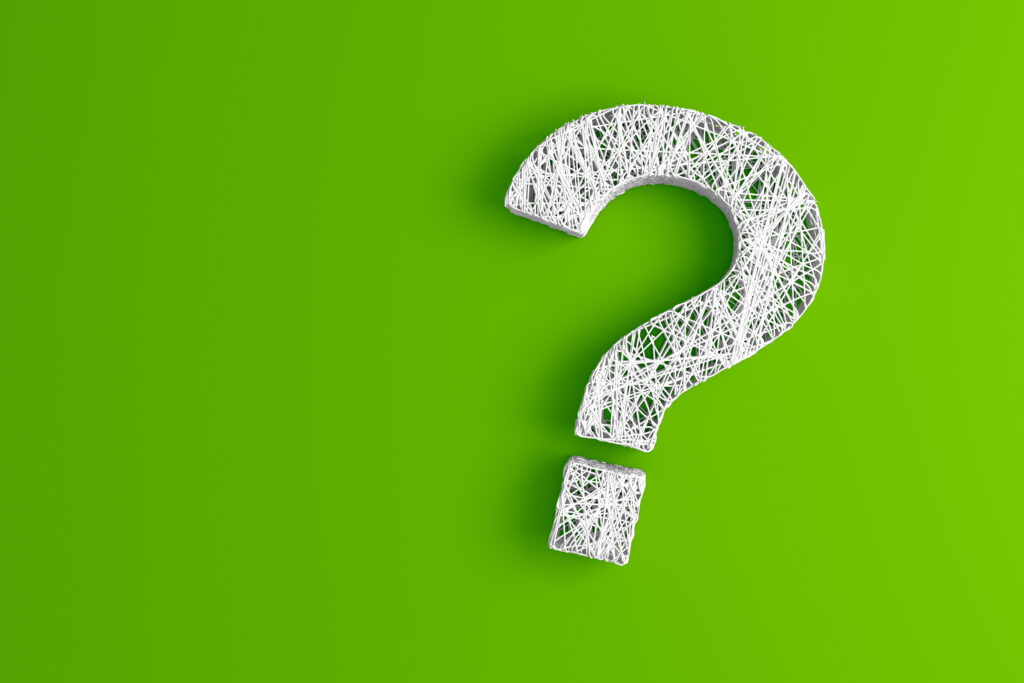
他人が作成したGoogleマイマップの削除も可能です。自分が他人のマイプレイスを見た記憶が無くても、Googleドライブを共有設定にしていると共有相手が作成したマイマップも見えてしまうので、不要と感じる人もいるでしょう。
同様に自分のマイマップも勝手に共有されている可能性もあるため、他人と共有したくない場合は事前にドライブ共有をしないか、マイマップを共有しない設定しておいてください。
では、他人のGoogleマイマップを削除する方法は以下の流れとなります。
- Googleドライブにログイン
- 画面左上の「共有アイテム」をクリック
- 該当するマップを見つけて右クリック
- 削除を選択してクリック
他人が作成したマイマップは、直接Googleマイマップから削除できないので注意しましょう。
なお他人のマイマップを削除する方法は、Googleドライブからの削除のみとなり、ブラウザからもアプリからも同様です。
Googleマイマップが削除できない場合はGoogleドライブを確認

もしGoogleマイマップがうまく削除できない場合は、Googleドライブを確認してください。Google上のデータはすべてGoogleドライブに保管されているからです。
そのため、確実に削除したい場合はGoogleドライブから削除するといいでしょう。Googleドライブのゴミ箱に入れても完全に削除されているわけではないため、ゴミ箱からも完全に削除してしまえば安心です。
間違ってGoogleマイマップを削除してしまった場合の対処法

間違えてGoogleマイマップを削除してしまった場合、どうにか復元できないかと焦ってしまう人もいるでしょう。Googleドライブのゴミ箱から削除した場合の復元は難しいですが、まだゴミ箱にある場合は以下の流れで復元できます。
- Googleドライブを開く
- 左メニューの「ゴミ箱」をクリック
- ゴミ箱内に対象マップのファイルがあることを確認する
- 対象ファイル上で右クリックし、「復元」をクリック
- Googleマイマップにログインし、復元したことを確認する
もしもGoogleドライブ上のゴミ箱からも削除してしまった場合は、Googleドライブのヘルプセンターとやり取りが必要で非常に面倒です。
場合によっては英語でのやり取りも必要となり、苦手な人には億劫なので、Googleマイマップを削除する場合は、完全に削除せずゴミ箱に残しておいた方が安心かもしれません。容量の問題や完全に削除したい場合は、十分に注意して進めるといいでしょう。
Googlemapの星を削除する方法とは?

Googlemapには、お気に入りの飲食店などに星のマークを付けられる機能があります。地図上に星があれば自分のお気に入りの場所が一目でわかるため、非常に便利です。
しかし、例えば飲食店が無くなった、味が変わった、あまりにも量が多くて地図が見づらいなどの理由から削除したいと考える方もいるでしょう。そこでここでは、Googlemapの星を削除する方法を紹介します。
削除方法はパソコン、Android、iPhoneからで違うので、それぞれを見てみましょう。
パソコンで削除する方法
パソコン上でGooglemapの星を削除する手順は、以下となります。
- GooglemapをGoogleアカウントで開く
- 星マークを付けた場所をクリックし情報を表示させる
- 「保存済み」をクリックし、リストを表示させる
- リストから「スター付き」をクリック
- 星マークが外れる
また、星マークが付いている場所を一括削除も可能です。その方法は、
- GooglemapのブックマークページにGoogleアカウントで表示する
- 保存済みの星付きの場所が表示されるのを確認する
- 左側のメニューから「すべて削除」をクリックする
- 確認画面で「OK」をクリックする
- 「ブックマークをすべて削除しました」のメッセージを確認する
となります。
注意点はGoogleアカウントでログインすることです。必ずログイン後に削除作業を行いましょう。
Androidで削除する方法

Androidから削除する手順は以下となります。
- Googleマップアプリをタップ
- Googleアカウントでログイン
- 星マークを付けた場所をタップし、情報を表示させる
- 「保存済み」をタップし、リストを表示させる
- リストでチェックボックスを空にする
または、
- Googlemapアプリをタップ
- Googleアカウントでログイン
- 下メニューの「保存済み」をタップ
- スター付き横のその他ボタン(縦に●3つ)をタップ
- 「リストを編集」をタップ
- リスト内の×ボタンをタップ
の流れでも削除可能です。
iPhoneで削除する方法
iPhoneから削除する場合も、Androidと変わりません。
- Googleマップアプリをタップ
- Googleアカウントでログイン
- 星マークを付けた場所をタップし、情報を表示させる
- 「保存済み」をタップし、リストを表示させる
- リストでチェックボックスを空にする
または、
- Googlemapアプリをタップ
- Googleアカウントでログイン
- 下メニューの「保存済み」をタップ
- スター付き横のその他ボタン(縦に●3つ)をタップ
- 「リストを編集」をタップ
- リスト内の×ボタンをタップ
の流れでも削除可能です。
Googlemapの口コミは削除できる?

星マークだけでなく、自身で過去に記載したGooglemapの口コミは削除できるでしょうか。こちらの削除も可能なので、自身が書いた口コミの削除手順を紹介します。
PCの場合は、
- Googleマップを開く
- Googleアカウントでログインする
- 左上のメニューをクリック
- 「自分の投稿」をクリック
- 「自分の口コミ」をクリック
- 編集または削除するクチコミの横にあるその他アイコン(縦に●3つ)をクリック
- 「口コミを削除」をクリック
です。
Android、iPhoneからの場合は、
- Googlemapアプリをタップ
- Googleアカウントでログイン
- 投稿をタップする
- スクロールし、「自分の口コミを見る」をタップ
- 編集または削除する口コミの横にあるその他アイコン(縦に●3つ)をタップ
- 「口コミを削除」をタップ
となります。ただし、他人が書いた口コミの削除は自分では削除できず、依頼をしなければなりません。
削除依頼の流れは、
- Googlemapを開く
- 該当の口コミから「レビューを報告」をクリック
となります。しかし、何でも削除できるわけではなく、対象と認められなければ申請は通りません。
削除できるGooglemapの口コミとは?
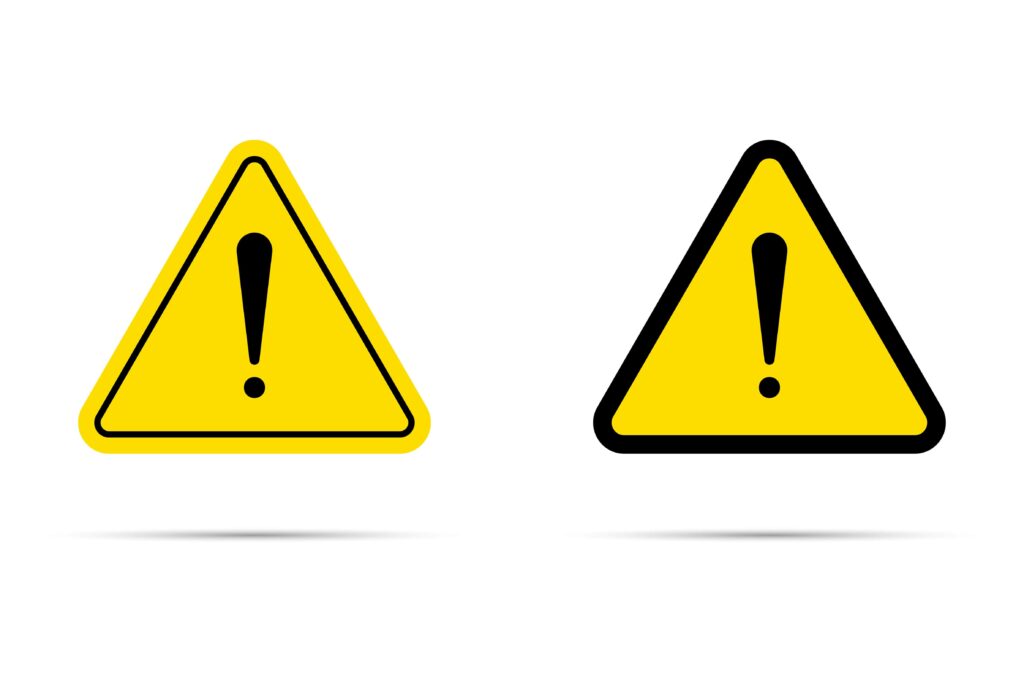
では、削除できるGooglemapの口コミとはどのようなものでしょうか。それは、Google口コミの中でも悪意あるものは削除対象となります。
下記と認められるものは依頼して削除できるので、対象となるか確認するといいでしょう。
- スパム要素があるもの
- 事実に基づかないもの
- プライバシーの侵害にあたるもの
- 性的な表現を含むもの
Google口コミは、悪評の源泉となりうる可能性があるため、上記に当てはまるものは早急に削除依頼を出すといいでしょう。
具体的にどんな内容が削除依頼対象となるか、詳しく見てみましょう。
スパム要素があるもの
スパムとは、一言でいうと迷惑行為となりますが、何度も同じ投稿をする「荒らし」と呼ばれる口コミが例に挙げられます。
何度も同じ内容の悪い評判が口コミとして投稿されているならば、削除依頼を早急にして消すといいでしょう。
事実に基づかないもの

事実に基づかないものも削除対象となります。しかしこの場合、事実ではないと証明できなければならず、必ずしも削除されるとは限らないので注意しましょう。
本当に事実でないならば、証明できる証拠を準備してから削除依頼をしてください。
差別的なもの
差別的なものはGoogle口コミで禁じられており、削除対象となります。差別を助長するようなものはポリシー違反ですので、報告して削除を依頼しましょう。
プライバシーの侵害にあたるもの

プライバシー侵害にあたるものも削除対象です。勝手に自身の個人情報が口コミとして記載されている場合は、早急に削除依頼をしてください。
性的な表現を含むもの
アダルト画像や文章など性的な表現を含むものも削除対象となります。こちらもポリシー違反となるため、見つけた場合はすぐに削除依頼を出しましょう。
Googleマイマップを削除しよう

本記事をまとめると、
- Googleマイマップは自身の気になる場所を保存できる便利な機能である
- しかし、多くの場所を保存すると地図が見づらくなるので削除も可能
- 削除方法は、ブラウザとアプリ双方からできる
- ただし、Googleアカウントでログインしないとできないので注意が必要
- Googlemapの星や口コミも自身のものならば削除可能
- 迷惑行為にあたる口コミは他人が書いたものも削除依頼を出せる
Googleマイマップは便利な機能で、どんどん保存場所を増やす人もいるかもしれません。しかし、多く保存場所を作ると地図が見づらくなって削除したいと思う人もいるでしょう。
そんなとき、本記事を参考にして頂けますと幸いです。



